Как сделать роблокс на компьютере как на телефоне
Roblox Studio представляет собой инструмент для создания игр в мире Roblox. Он предназначен для начинающих разработчиков. Здесь нет необходимости использовать специальное программное обеспечение для 3D-моделирования. Сама программа доступна на Mac и ПК.
Как установить Roblox
Установить Roblox Studio, бесплатный пакет программного обеспечения, используемый для создания игр Роблокс, можно на официальном сайте. Вместе с программой пользователь получает и базовый набор плагинов. Но этим можно не ограничиваться — Roblox Studio также поддерживает пользовательские плагины.
Установка программы стандартная, а сама программа — бесплатная. Уже при первом запуске можно создать свой первый проект. Лучше сразу создать учетную запись и авторизоваться, в таком случае вы сможете публиковать свои проекты. Сами инструменты для разработки здесь простые и понятные, поэтому с созданием игры сможет разобраться даже новичок.
Начало работы
При создании нового проекта можно выбрать одну из готовых локаций. Это очень удобно, ведь в таком случае не нужно будет начинать строить игровую сцену с нуля. Доступны сцены замка, деревни, поля и другие. Если же вы хотите создать свой уникальный ландшафт, можно выбрать пустой проект.
Интерфейс

После того как выбранный проект загрузится, начинается знакомство с интерфейсом. Его можно разделить на несколько зон:
- Explorer. Здесь отображаются все файлы, которые будут в проекте. В пункте можно сортировать всевозможные объекты и перемещать их в папки.
- Properties. В этом пункте можно найти все свойства выбранного объекта. Некоторые из них вариативны, в то время как другие изменять нельзя.
- Toolbox. Тут находятся инструменты, которые будут использоваться в работе. Также можно найти готовые модели для размещения на сцене.
В самом верху, над всеми перечисленными окнами, находятся клавиши для добавления объектов, наложения эффектов и редактирования.
Объекты
Добавить новые объекты на сцену можно при помощи вкладки Part, которая находится в верхней панели. В Роблокс есть 4 основных типа объектов, которые используются при построении игрового мира:
Дополнительно можно вызвать такие объекты как CornerWedgePart, TrussPart и MeshPart. Важно обратить внимание на одну особенность. Итак, когда вы впервые помещаете объект в игровой мир, он остается подвижным. Если не закрепить его, то в процессе игры игрок сможет запросто перемещать и ронять его, даже если это будет огромная стена. Чтобы не допустить этого, нужно закрепить объект.
Для этого следует выбрать его на сцене и нажать клавишу Ancher, после чего объект становится статичным. Можно выбрать группу объектов в локации и закрепить все сразу.
MeshPart

В Роблокс объекты MeshPart используются для загрузки трехмерных моделей. При этом можно использовать как модели, созданные своими руками, так и готовые решения, загруженные из сети.
Детальные модели могут не загрузиться сразу. В таком случае их нужно будет загружать по частям, придавать свойства каждой отдельной части или группе элементов, а затем объединять в один объект при помощи группировки. С MeshPart можно работать так же, как и с другими предметами.
Работа с объектами
Работа с объектами осуществляется посредством клавиш в верхней панели. Здесь можно изменять размер, положение предметов, находящихся на сцене. Все объекты трехмерны, поэтому имеют положение по трем осям. Изменять размер можно как по каждой отдельной оси, например делая предмет выше или шире, так и по всем сразу, пропорционально увеличивая его. Для этого нужно зажать клавишу Shift и потянуть за одну из точек. Основные инструменты для работы с объектами:
- Перемещение. Позволяет изменять положение объекта в пространстве.
- Трансформация. Делает возможным изменение размера и конфигурации объекта с изменением пропорций или их сохранением.
- Вращение. Позволяет вращать объекты вокруг центральной точки.
- Выбор материала. Добавляет объекту визуальные свойства материала.
- Выбор цвета. Позволяет выбрать цвет предмета.
- Выбор текстуры. Задает определенную текстуру поверхности.
Некоторые из этих пунктов будут рассмотрены подробнее. С объектами можно выполнять и другие простые действия. Например, нужно сделать дверной проем в какой-то стене. Для этого нужно создать параллелепипед подходящего размера и формы, разместить его прямо в стене.

После этого нажмите Negate. Вы увидите, как небольшой объект стал пустым. Далее нужно выбрать объект, из которого вырезается кусок, и нажать Union.
Текстуры и эффекты
Массу готовых текстур можно найти в библиотеке на официальном сайте Роблокса. Для использования их не нужно скачивать. Достаточно добавить выбранному объекту пустую текстуру. После этого следует найти подходящую текстуру в библиотеке и скопировать ее номер — он есть в адресной строке браузера.
Далее открыть опции текстуры объекта и вставить этот номер напротив строки Texture. Чтобы добиться необходимого визуального эффекта, текстуру можно масштабировать. Текстуры переносятся квадратами, которые заполняют площадь выбранного объекта. Для масштабирования нужно изменять параметры двух параметров: ширины и длины. Они находятся сразу над графой Texture в опциях Роблокса.
На объекты можно накладывать всевозможные эффекты. Они играют только визуальную роль. К эффектам относятся:
- Огонь. Заставляет объект гореть.
- Дым. Объект начинает дымиться.
- Взрыв. Объект взрывается. Если все остальные эффекты сразу применяются на объекте, независимо от его расположения, то взрыв по умолчанию расположен на точке 0;0;0. Чтобы наложить его на объект, нужно скопировать координаты предмета и перенести их в настройки эффекта.
- Частицы. С таким эффектом объект начинает испускать частицы, устремляющиеся вверх. Особенность в том, что на эти частицы можно накладывать текстуры.
- Звуковые эффекты. В движке есть несколько звуковых эффектов, каждый из которых отличается параметрами звучания и воспроизведения.
Цвет и другие параметры каждого отдельного визуального эффекта можно изменять при помощи настроек.
Готовые модели

Во вкладке Toolbox можно найти готовые модели. Для удобства поиска их можно отфильтровать на теги. Это могут быть неигровые персонажи, декорации, здания, растительность и другие объекты.
В дальнейшем их можно настраивать, изменяя текстуры, цвет, размер и другие настройки, оставляя только ключевые свойства. Это удобные шаблоны, которые позволяют сэкономить массу времени.
Создание ландшафта
Для создания ландшафта нужно нажать клавишу Menu в командной строке и выбрать Editor. В окне инструментов появляется несколько опций:
- Generate. При выборе этого пункта открывается новое окно, в котором нужно выбрать размер карты и объекты, которые должны быть в локации. После этого программа генерирует ландшафт.
- Add. Позволяет добавить возвышенности.
- Subtract. Уменьшает высоту объекта.
- Paint. Позволяет буквально разукрашивать территории, не меняя рельеф, например добавлять снег на верхушки гор или песок на берега водоемов.
- Grow. Поднимает территорию.
- Erode. Опускает объекты ландшафта.
- Smooth. Сглаживает рельеф объекта, например если гора получилась слишком угловатой, этот инструмент поможет сгладить ее.
- Regions. Позволяет работать сразу с целыми областями. Благодаря этой опции можно скопировать целый регион на карте, переместить его или изменить его размер.
В большинстве инструментов можно изменять размер кисти, текстуру (песок, горная порода, земля, трава и пр.), а также другие параметры. Часто удобно сначала сгенерировать ландшафт, а потом просто отредактировать его, используя эти инструменты. Сам редактор ландшафтов в этом движке простой и наглядный. Никакого программирования и сотен страниц кода, а все изменения видны сразу.
После создания самого ландшафта можно поместить сюда готовые модели из Toolbox или собственные объекты.
Создание игры
Шаг 1. Создадим элемент, который будет играть роль ствола дерева. Нажмите Part, а затем Block. Создастся прямоугольный параллелепипед.

Шаг 2. Масштабируйте будущий ствол. Выделите объект и, используя трансформацию, измените размер. Вместо прямоугольника можно использовать цилиндр. В таком случае ствол будет округлым.
Шаг 3. Теперь создайте сферу. Нажмите Part, появится шар. Переместите его на вершину будущего ствола и масштабируйте.

Да, пока это не очень похоже на дерево. Нужно поработать с материалами, цветом и текстурой. Сначала задайте цвета. Ствол будет коричневым, а крона — зеленой. Далее нужно добавить текстуру дерева на ствол, а травы — на крону.
Любой объект, включая это примитивное дерево, будет динамичным, поэтому его нужно закрепить. Если этого не сделать, игроки смогут взаимодействовать с ним, ронять и двигать, разбивать на части.
В Roblox есть огромная база готовых моделей, поэтому вам не обязательно наполнять свой игровой мир собственными элементами, можно взять уже готовые в Toolbox. На первых этапах это поможет сэкономить время.
Тем не менее, с точки зрения практики, лучше создавать собственные объекты. В таком случае вы быстрее разберетесь с интерфейсом. Но это не значит, что готовыми решениями на сайте или в Toolbox стоит пренебрегать. Просто важно знать, как сделать такой объект, прежде чем брать уже готовый.
Выбирая текстуры и скрывая некоторые элементы, можно превратить цилиндр, скажем, в веревку. Для этого нужно взять цилиндр, вытянуть его вверх и задать текстуру веревки. Да, внешне он уже будет выглядеть, как канат, но подниматься по нему вверх игроки пока не смогут. Чтобы это стало возможным, нужно взять TrussPart, вытянуть его вверх на высоту веревки и заключить в него цилиндр, но не по центру, а сместив ближе к стороне, с которой у игроков будет доступ к веревке. Затем нужно скрыть TrussPart и запустить игру. Попробуйте подняться вверх: должно казаться, что вы поднимаетесь по веревке, хотя вы будете использовать для этого другой, скрытый парт.
Отдельно создавать своего персонажа в Роблоксе не нужно, как и прописывать игровую механику. Его внешний вид можно настроить в личном кабинете на сайте Roblox.
Насколько бы простым ни был движок с точки зрения создания игрового мира, без сценариев даже самый красивый ландшафт останется просто трехмерной картинкой.
Сценарии и программирование
Чтобы в игре происходили определенные действия, понадобится прописать скрипты. В Roblox используется свой язык программирования — Lua. Он простой и интуитивно понятный. Для изучения скриптов и самого языка можно воспользоваться как множественными видеоуроками, так и официальными ресурсами на сайте Roblox.
При создании нового скрипта первая строчка уже будет заполнена. Строка кода будет означать, что при выполнении скрипта будет выведена надпись «Hello, world!». Это бесполезная функция, которая не будет отображаться в самой игре, поэтому ее можно удалить.
Каждый скрипт должен начинаться со строки, описывающей объект, для которого он пишется. Здесь прописывается его Workspace и имя. В Lua учитываются большие и маленькие буквы.
Вывод
Roblox обладает множеством уникальных функций и инструментов. Здесь проще, чем где бы то ни было, создаются игры. Это отличная платформа для начинающих с простыми, интуитивно понятными элементами редактора и легким языком программирования.
Игрокам приходится играть в игры Roblox на английском языке. Так как большинство из них еще не переведены на русский и другие. Но есть способы, которые помогут поиграть в Роблокс на своем родном языке. О них мы сейчас в подробностях расскажем.
Как включить русский язык
В настройках пользователи могут менять язык в игровой платформе Роблокс. Но нас предупреждают, что некоторые игры создаются западными разработчиками. Которых пока не интересует перевод. Так как их игры пользуются большим успехом у англоязычной публики. Чтобы переключить язык в Roblox, выполните следующие настройки.
- Переходим на страницу своего профиля или регистрируем новый аккаунт.
- Нажимаем справа вверху на шестеренку и выбираем пункт Settings.
При этом появится уведомление на английском: «While some games may use the selected language…». Оно переводится как «игры хотя и переводятся на русский, но некоторые лишь частично его поддерживают». При этом игровой интерфейс Roblox все так же будет на английском.
Сайт Роблокс полностью на русском языке
Есть еще один способ, который переведет всю платформу только на русский язык. Для этого понадобится браузер Google Chrome или Яндекс.Браузер. И тот и другой умеет автоматически переводить страницы на любой язык, которые будет установлен в настройках. Если на Вашем компьютере их нет, то браузер от Гугл можно скачать по ссылке.
Все настроено. С этого момента Вы сможете пользоваться игровым сайтом на своем языке. Этим же способом можно авторизоваться на Роблокс через браузер Яндекс. Есть плагины для других браузеров (Mozilla Firefox, Opera), которые помогут переводить автоматически игровой сайт. Их можно найти в интернете.
Как на телефоне переключить язык Roblox
Платформу Роблокс можно перевести и через мобильный телефон Андроид. По умолчанию здесь тоже установлен английский. Играть не комфортно даже тем игрокам, которые знают иностранный язык. Выполните эту инструкцию, чтобы поиграть в русский Roblox.
После этих настроек теперь и на телефоне игра будет понятной. Также желательно установить свою страну в пункте Location. Это поможет игре подбирать для Вас игроков из той же страны, чтобы Вы смогли общаться с ними без преград на одном языке. Эти настройки будут полезны как для телефонов Android, так и для IOS (Айфона).
Как найти русский сервер в Roblox
Не очень интересно играть с теми, кто общается в чате на иностранном, непонятном языке. Игрока может кинуть на любой другой сервер, если не будут выполнены определенные настройки. Чтобы поиграть с российскими игроками или людьми из Вашей страны, нужно сделать следующее.
- На компьютере нажмите на кнопку настроек справа вверху (шестеренка). И выберите снова кнопку Settings.
- Немного ниже того параметра, который отвечает за язык, находится пункт Location. Нажмите на него и выберите свою страну в списке. Или ту, с игроками которой вы хотели бы поиграть (например, Украина, Беларусь, Казахстан и т.д.).
- Внизу под формой обязательно нажмите на кнопку Save.
Открывайте игру и начинайте знакомиться с новыми игроками. Сейчас это сделать будет намного проще. Игровые сервера Roblox автоматически могут теперь понимать из какой Вы страны. Но без настроек иногда это происходит некорректно. Рекомендуется выполнить их перед игрой.
Как добавить телефон и почту в аккаунт Роблокс
В некоторых случаях к игровому аккаунту нужно привязать номер телефона или Email. Это можно сделать во все тех же настройках следующим образом.
После подтверждения цифры телефона будут отображаться на странице профиля в настройках. А также рядом будет установлен статус — подтвержден (Verified). В любой момент телефон можно поменять. Для этого нужно справа нажать на иконку карандаша. И ввести новые данные для Роблокс.
Чтобы добавить почту, нужно нажать на кнопку Add Email ниже кнопки для добавления телефона. Записать его в форму и проверить ящик, чтобы найти в нем письмо для подтверждения. В нем будет код, который нужно ввести на странице настроек игры.
Теперь Вы сможете поиграть в Roblox, переведенный на русский язык. Чтобы друзья тоже смогли это сделать, поделитесь с ними этой статьей в соцсетях. Остались вопросы? — задавайте их в комментариях.
Все способы скачать Roblox на телефон Android

Роблокс – ММО, популярная среди подростков по всему миру. В игре пользователи могут создавать собственный виртуальный мир, в котором можно играть и общаться с другими игроками. Игра была запущена еще в 2006 году, на данный момент активность составляет 40 миллионов игроков в месяц.
Большое количество различных игр, созданных пользователями
После запуска приложения откроется список мини-игр. Сначала необходимо продумать игрового персонажа. Играя, пользователь будет зарабатывать опыт, деньги, улучшать характеристики персонажа, попутно сражаясь с другими игроками за звание лучшего.
Некоторые пользователи создают собственные игры, где можно сражаться в боях, участвовать в гонках или в квестах. Новые локации можно создавать самостоятельно либо привлекать к процессу других игроков.
Графика и звук
Игра разработана в кубическом стиле низкого разрешения и с первого взгляда напоминает Minecraft, но здесь графика намного проще. Возможно, не каждому пользователю захочется погружаться в квадратно-перпендикулярный мир, но это является своеобразной фишкой игры, которая понравится любителям жанра.
Что касается звукового сопровождения, то оно отличается в каждой мини-игре. Игроки могут услышать как восьмибитные мелодии, так и современные саундтреки. Музыка хорошо вписана в игру и соответствует сюжету.
Создание групп и кланов
Играя в Роблокс, пользователи создают различные группы, где можно не только делиться игровым опытом, но и заводить новых друзей. Здесь пользователи также могут делиться экипировкой.
Как и в других ММО, здесь есть возможность создания гильдий и кланов. Здесь, помимо общения пользователи могут следить за рейтингом других игроков. Выполняя различные задачи, можно зарабатывать очки и стать лучшим игроком клана. Иногда сами разработчики вознаграждают игроков дополнительными баллами.
Процедура регистрации в многопользовательской онлайн-игре состоит из несколько этапов. Необходимо указать следующую информацию:
Установка Roblox на Андроид
Чтобы установить Роблокс, выполните следующие действия:
Установка Roblox с помощью APK
Если же у вас нет аккаунта Google или последняя версия игры работает нестабильно, можно скачать Roblox с других источников. Нужно быть осторожным, чтобы вместе с игрой не загрузить вредоносные программы.
Чтобы играть в Роблокс на персональном компьютере, скачайте эмулятор Андроид. Один из наиболее популярных эмуляторов – Bluestacks.

Roblox Studio – многопользовательская игровая платформа. Она доступна для людей любого возраста по всему миру. С ее помощью можно не только играть, но и самостоятельно создавать игры. Здесь присутствуют разнообразные вселенные в различных жанрах. Зарегистрироваться в Роблокс Студио очень просто. Создать новый аккаунт можно совершенно бесплатно. Придерживайтесь инструкций из статьи, чтобы без трудностей войти на сайт и начать играть.
Проще всего зарегистрироваться в Roblox на компьютере. Чтобы это сделать, придерживайтесь следующей инструкции:
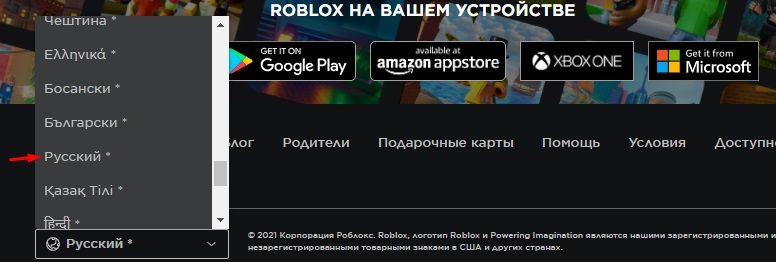
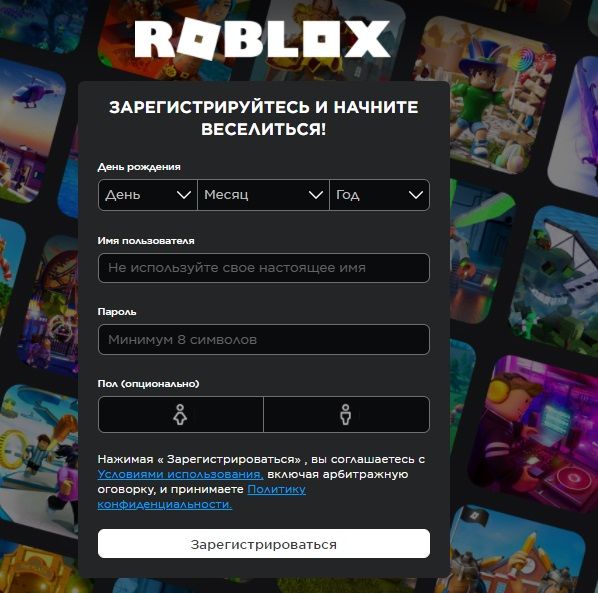
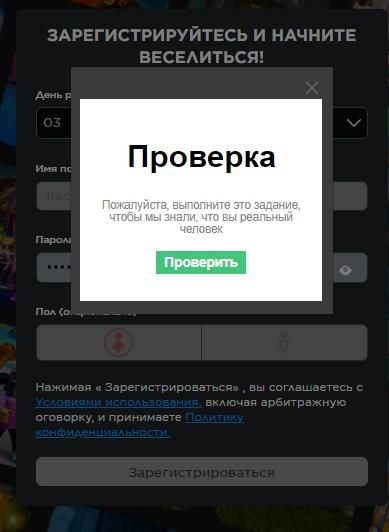
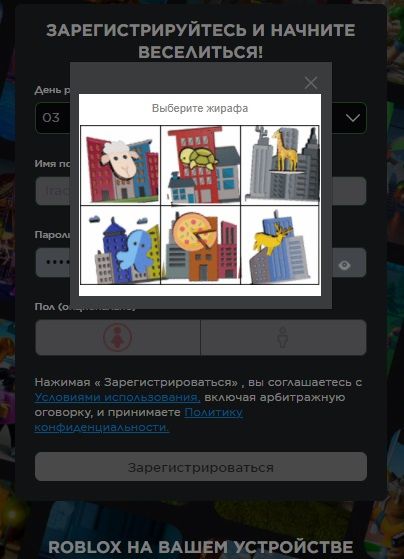
Если с первого раза не удалось выполнить задание, пройдите проверку от роботов заново.
Чтобы зарегистрироваться в Роблокс на телефоне или планшете, нужно предварительно скачать специальное приложение. Используйте следующие ссылки:
Придерживайтесь следующей инструкции:
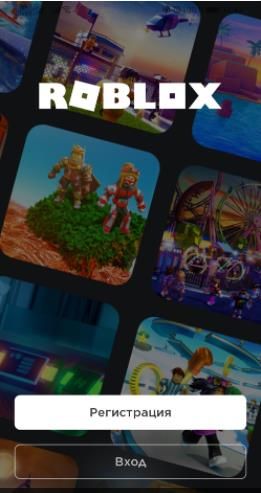
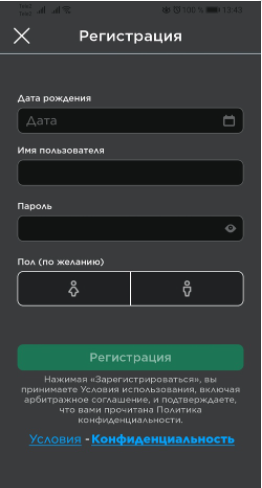
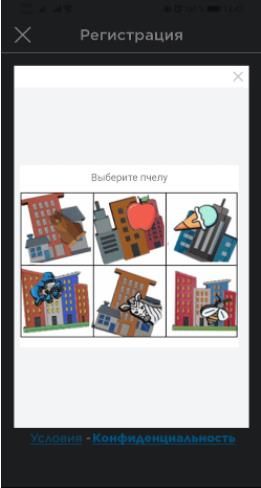
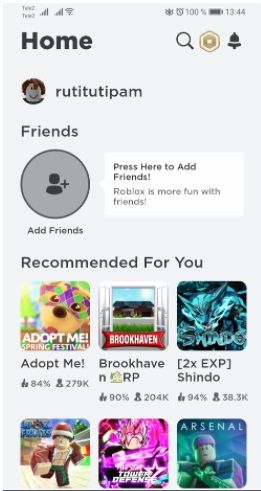
Процедура регистрации на телефоне ничем не отличается от той, что осуществляется на компьютере.
Авторизация
Пользователи, которые уже прошли регистрацию, могут войти в свою учетную запись следующим образом:
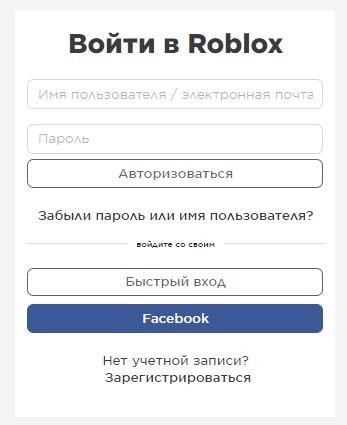
Зайти на свою страницу в Roblox можно и с помощью учетной записи Фейсбука. Нажмите на соответствующую кнопку на странице входа и подтвердите передачу личной информации со страницы социальной сети.
Восстановление доступа
Войти в ЛК Роблокса невозможно без пароля. Если пользователь по какой-то причине забыл пароль, он может воспользоваться процедурой восстановления доступа. Что делать в таком случае, описано в следующей инструкции:
- Перейдите на страницу, где происходит вход в учетную запись Роблокса.
- Чтобы восстановить доступ к аккаунту игрока, перейдите по ссылке «Забыли пароль или имя пользователя?».
- Если забыли пароль, выберите соответствующую вкладку в верхней части формы. Для восстановления имени пользователя кликните на соответствующую надпись.
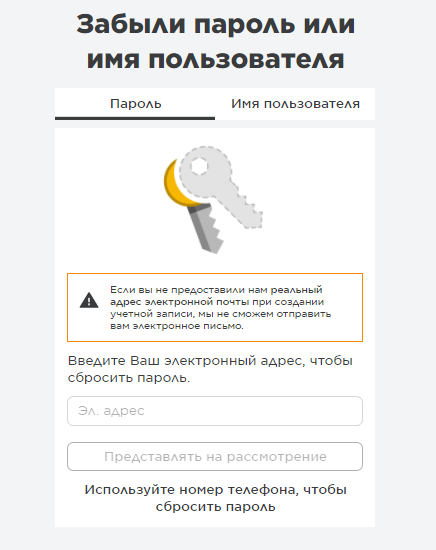
Как играть
После авторизации в Роблоке можно сразу переходить к игре. Чтобы это сделать, придерживайтесь инструкции:
-
В каталоге выберите игру, которая вас заинтересовала.
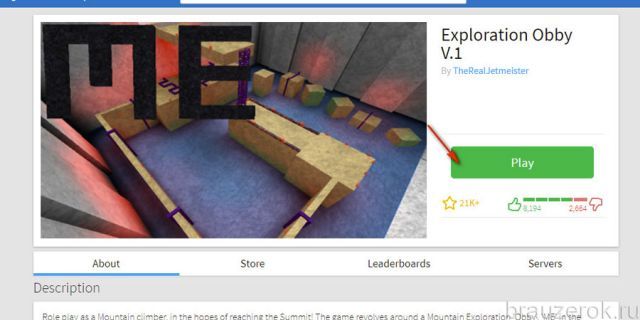
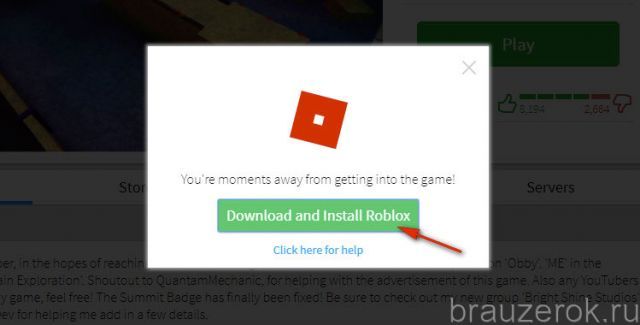
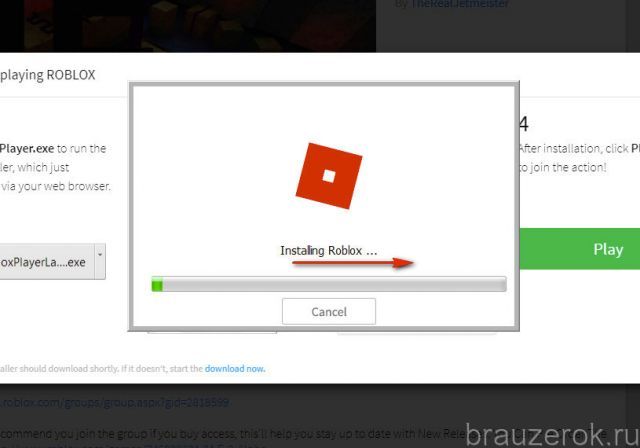
Смена пароля
Чтобы сменить пароль от учетной записи Roblox, выполните следующее:
- Войдите в свою учетную запись.
- В верхнем правом углу нажмите на значок шестеренки и выберите пункт «Настройки».
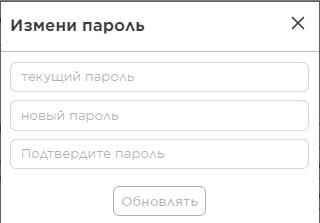
Полезные советы
Совет №1
Чтобы выйти из аккаунта, в верхнем правом углу кликните на значок шестеренки. В выпадающем списке в самом низу нажмите Logout (Выйти).
Совет №2
Самостоятельно удалить аккаунт на игровой платформе невозможно. Пользователь может выйти с учетной записи и больше никогда не входить, удалить со своего телефона приложение Роблокса, но не больше. Чтобы навсегда удалиться, нужно подать запрос в службу поддержки. После подтверждения личности владельца аккаунта его деактивируют.
Частые вопросы
Как заново зарегистрироваться в Роблоксе?
Чтобы это сделать, с самого начала пройдите регистрацию. Укажите новое имя пользователя, что приведет к созданию уникальной учетной записи. К аккаунту привяжите другой e-mail и номер телефона.
Как вернуть аккаунт в Роблоксе?
Если забыли пароль, воспользуйтесь опцией восстановления доступа. Если не можете войти в свою учетную запись по причине ее взлома мошенниками, обратитесь в службу поддержки. Объясните им ситуацию и предоставьте информацию, которая подтвердит, что именно вы являетесь владельцем аккаунта.
Как посмотреть свой пароль в Роблоксе?
Посмотреть эту комбинацию нельзя. Если вы забыли свой пароль, воспользуйтесь формой восстановления доступа.
Читайте также:


